本文主要是介绍基于flutter3.x+window_manager+getx桌面端仿macOS系统,希望对大家解决编程问题提供一定的参考价值,需要的开发者们随着小编来一起学习吧!
flutter3_macui桌面端仿macOS系统实战项目完结啦!
原创研发
flutter3.19+dart3.3+window_manager+getx等技术构建桌面版macOS系统。支持自定义毛玻璃虚化背景、Dock菜单多级嵌套+自由拖拽排序、可拖拽弹窗等功能。

支持macOS和windows11两种风格。

使用技术
- 编辑器:VScode
- 框架技术:Flutter3.19.2+Dart3.3.0
- 窗口管理:window_manager^0.3.8
- 路由/状态管理:get^4.6.6
- 本地存储:get_storage^2.1.1
- 拖拽排序:reorderables^0.6.0
- 图表组件:fl_chart^0.67.0
- 托盘插件:system_tray^2.0.3


特性
- 桌面菜单支持二级弹窗菜单
- 整体界面虚化毛玻璃模糊效果
- 经典Dock菜单
- 程序坞Dock菜单可拖拽式排序、支持二级弹窗式菜单
- 丰富视觉效果,自定义桌面主题换肤背景
- 可视化多窗口路由,支持弹窗方式打开新路由页面

项目结构

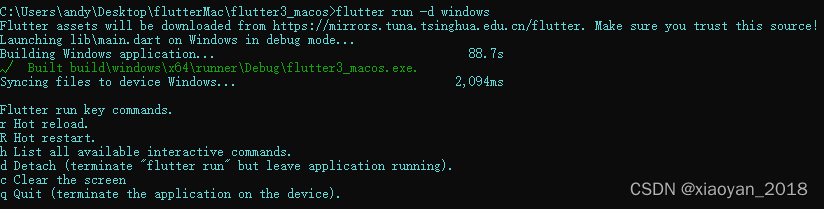














flutter-os布局模板
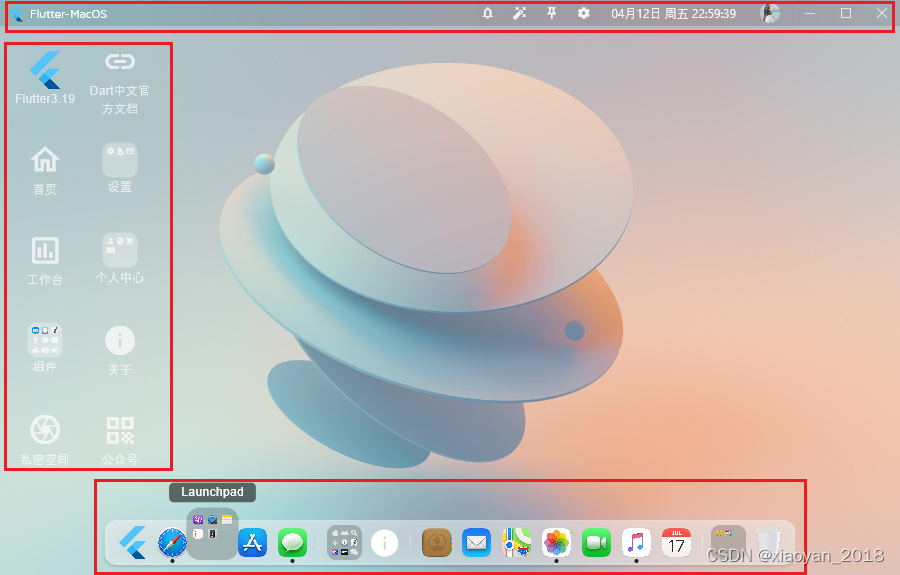
如上图:整体布局分为顶部导航条+桌面菜单+底部Dock菜单三部分。
return Scaffold(key: scaffoldKey,body: Container(// 背景图主题decoration: skinTheme(),// DragToResizeArea缩放窗口child: DragToResizeArea(child: Flex(direction: Axis.vertical,crossAxisAlignment: CrossAxisAlignment.start,children: [// 导航栏WindowTitlebar(onDrawer: () {// 自定义打开右侧drawerscaffoldKey.currentState?.openEndDrawer();},),// 桌面区域Expanded(child: GestureDetector(child: Container(color: Colors.transparent,child: Row(crossAxisAlignment: CrossAxisAlignment.start,children: [Expanded(child: GestureDetector(child: const WindowDesktop(),onSecondaryTapDown: (TapDownDetails details) {posDX = details.globalPosition.dx;posDY = details.globalPosition.dy;},onSecondaryTap: () {debugPrint('桌面图标右键');showDeskIconContextmenu();},),),],),),onSecondaryTapDown: (TapDownDetails details) {posDX = details.globalPosition.dx;posDY = details.globalPosition.dy;},onSecondaryTap: () {debugPrint('桌面右键');showDeskContextmenu();},),),// Dock菜单settingController.settingData['dock'] == 'windows' ?const WindowTabbar():const WindowDock(),],),),),endDrawer: Drawer(shape: RoundedRectangleBorder(borderRadius: BorderRadius.circular(0.0)),width: 300,child: const Settings(),),
);
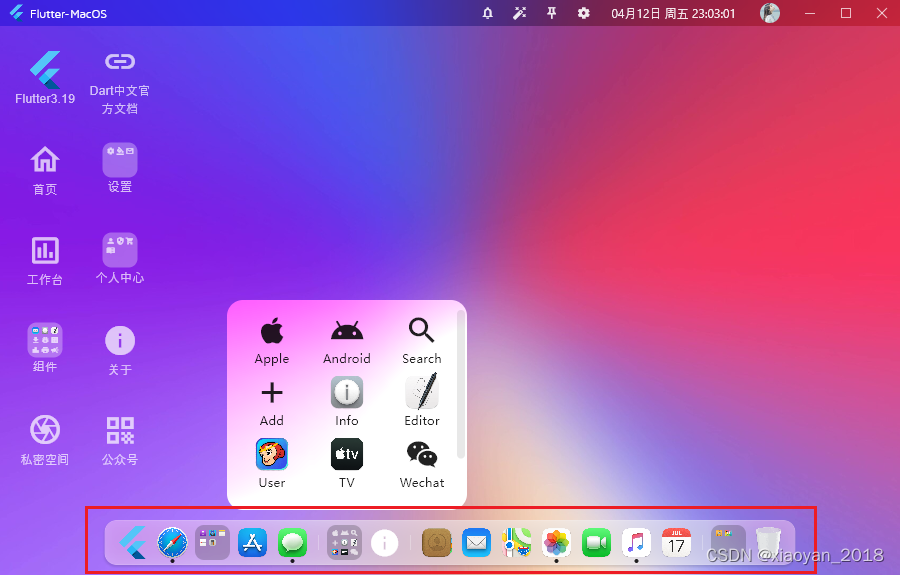
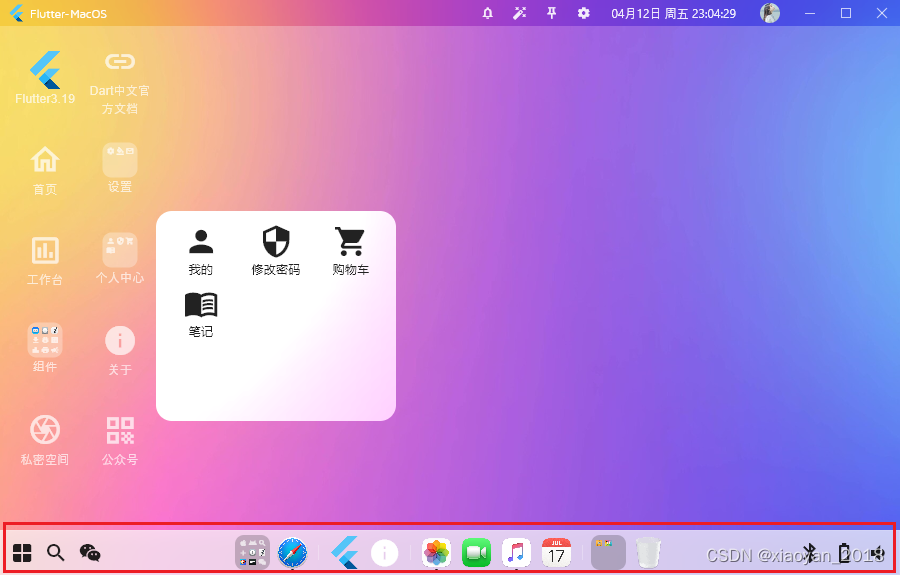
底部Dock菜单滤镜模糊效果,支持macos和windows11两种风格。
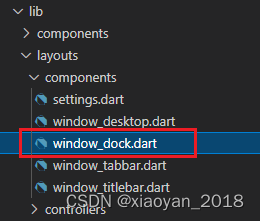
MouseRegion(cursor: SystemMouseCursors.click,onEnter: (event) {setState(() {hoveredIndex = index;});controller.forward(from: 0.0);},onExit: (event) {setState(() {hoveredIndex = -1;});controller.stop();},child: GestureDetector(onTapDown: (TapDownDetails details) {anchorDx = details.globalPosition.dx;},onTap: () {if(item!['children'] != null) {showDockDialog(item!['children']);}},// 缩放动画child: ScaleTransition(alignment: Alignment.bottomCenter,scale: hoveredIndex == index ? controller.drive(Tween(begin: 1.0, end: 1.5).chain(CurveTween(curve: Curves.easeOutCubic))):Tween(begin: 1.0, end: 1.0).animate(controller),child: UnconstrainedBox(child: Stack(alignment: AlignmentDirectional.topCenter,children: [// tooltip提示Visibility(visible: hoveredIndex == index && !draggable,child: Positioned(top: 0,child: SizedOverflowBox(size: Size.zero,child: Container(alignment: Alignment.center,padding: const EdgeInsets.symmetric(horizontal: 8.0, vertical: 1.0),margin: const EdgeInsets.only(bottom: 20.0),decoration: BoxDecoration(color: Colors.black54,borderRadius: BorderRadius.circular(3.0),),child: Text('${item!['tooltip']}', style: const TextStyle(color: Colors.white, fontSize: 8.0, fontFamily: 'arial')),),),),),// 图片/图标item!['children'] != null ?thumbDock(item!['children']):SizedBox(height: 35.0,width: 35.0,child: item!['type'] != null && item!['type'] == 'icon' ? IconTheme(data: const IconThemeData(color: Colors.white, size: 32.0),child: item!['imgico'],):Image.asset('${item!['imgico']}'),),// 圆点Visibility(visible: item!['active'] != null,child: Positioned(bottom: 0,child: SizedOverflowBox(size: Size.zero,child: Container(margin: const EdgeInsets.only(top: 2.0),height: 4.0,width: 4.0,decoration: BoxDecoration(color: Colors.black87,borderRadius: BorderRadius.circular(10.0),),),),),),],),),),),
)
List dockList = [{'tooltip': 'Flutter3.19', 'imgico': 'assets/images/logo.png'},{'tooltip': 'Safari', 'imgico': 'assets/images/mac/safari.png', 'active': true},{'tooltip': 'Launchpad','imgico': 'assets/images/mac/launchpad.png','children': [{'tooltip': 'Podcasts', 'imgico': 'assets/images/mac/podcasts.png'},{'tooltip': 'Quicktime', 'imgico': 'assets/images/mac/quicktime.png'},{'tooltip': 'Notes', 'imgico': 'assets/images/mac/notes.png'},{'tooltip': 'Reminder', 'imgico': 'assets/images/mac/reminders.png'},{'tooltip': 'Calc', 'imgico': 'assets/images/mac/calculator.png'},]},{'tooltip': 'Appstore', 'imgico': 'assets/images/mac/appstore.png',},{'tooltip': 'Messages', 'imgico': 'assets/images/mac/messages.png', 'active': true},{'type': 'divider'},...{'tooltip': 'Recycle Bin', 'imgico': 'assets/images/mac/bin.png'},
];
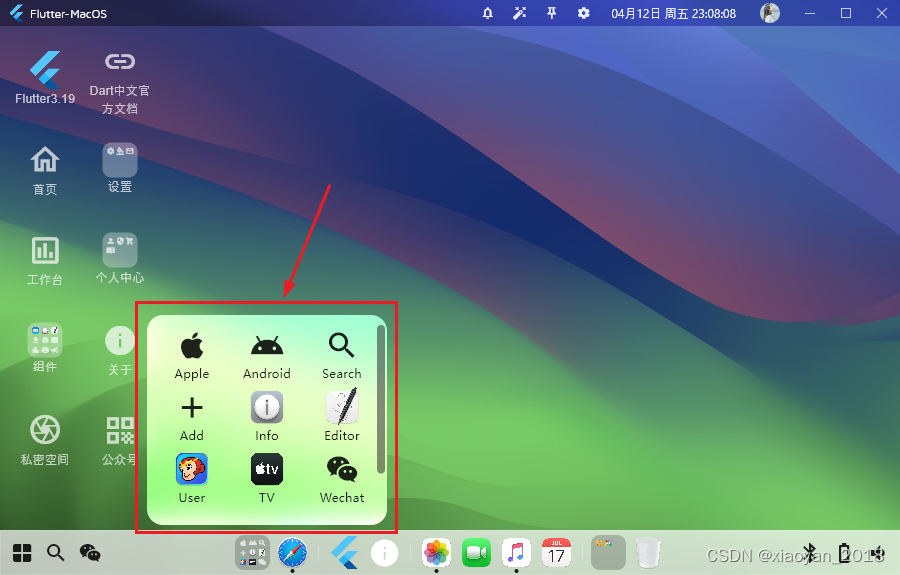
Dock二级菜单采用showDialog和Positioned组件实现定位弹窗。
void showDockDialog(data) {anchorDockOffset();showDialog(context: context,barrierColor: Colors.transparent,builder: (context) {return Stack(children: [Positioned(top: anchorDy - 210,left: anchorDx - 120,width: 240.0,height: 210,child: ClipRRect(borderRadius: BorderRadius.circular(16.0),child: BackdropFilter(filter: ImageFilter.blur(sigmaX: 20.0, sigmaY: 20.0),child: Container(padding: const EdgeInsets.symmetric(vertical: 10.0),decoration: const BoxDecoration(backgroundBlendMode: BlendMode.overlay,color: Colors.white,),child: ListView(children: [Container(padding: const EdgeInsets.symmetric(horizontal: 10.0,),child: Wrap(runSpacing: 5.0,spacing: 5.0,children: List.generate(data.length, (index) {final item = data[index];return MouseRegion(cursor: SystemMouseCursors.click,child: GestureDetector(child: Column(children: [// 图片/图标SizedBox(height: 40.0,width: 40.0,child: item!['type'] != null && item!['type'] == 'icon' ? IconTheme(data: const IconThemeData(color: Colors.black87, size: 35.0),child: item!['imgico'],):Image.asset('${item!['imgico']}'),),SizedBox(width: 70,child: Text(item['tooltip'], style: const TextStyle(color: Colors.black87, fontSize: 12.0), maxLines: 2, overflow: TextOverflow.ellipsis, textAlign: TextAlign.center,),)],),onTap: () {// ...},),);}),),),],),),),),),],);},);
}
flutter3实现桌面菜单
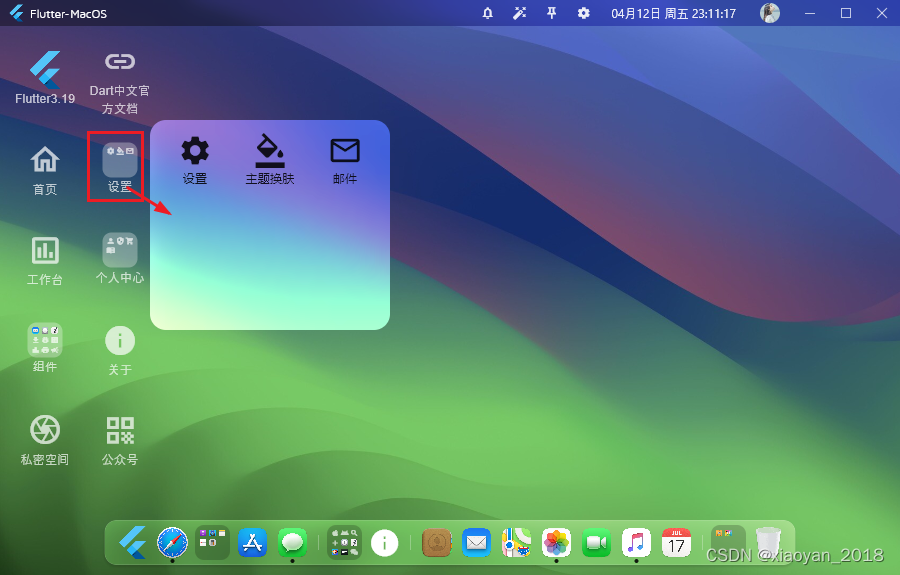

桌面菜单使用垂向排列展示。
Widget build(BuildContext context) {return Container(padding: const EdgeInsets.all(10.0),child: Wrap(direction: Axis.vertical,spacing: 5.0,runSpacing: 5.0,children: List.generate(deskList.length, (index) {final item = deskList[index];return MouseRegion(cursor: SystemMouseCursors.click,onEnter: (event) {setState(() {hoveredIndex = index;});},onExit: (event) {setState(() {hoveredIndex = -1;});},child: GestureDetector(onTapDown: (TapDownDetails details) {anchorDx = details.globalPosition.dx;anchorDy = details.globalPosition.dy;},onTap: () {if(item!['children'] != null) {showDeskDialog(item!['children']);}else {showRouteDialog(item);}},child: Container(...),),);}),),);
}
点击桌面图标,采用自定义弹窗组件显示页面内容。
/**桌面弹窗式路由页面 Q:282310962
*/
void showRouteDialog(item) async {// 链接if(item!['link'] != null) {await launchUrl(Uri.parse(item!['link']));return;}// 弹窗图标Widget dialogIcon() {if(item!['type'] != null && item!['type'] == 'icon') {return IconTheme(data: const IconThemeData(size: 16.0),child: item!['imgico'],);}else {return Image.asset('${item!['imgico']}', height: 16.0, width: 16.0, fit: BoxFit.cover);}}// Fdialog参数dynamic dialog = item!['dialog'] ?? {};navigator?.push(FdialogRoute(child: Fdialog(// 标题title: dialog!['title'] ?? Row(children: [dialogIcon(),const SizedBox(width: 5.0,),Text('${item!['title']}',),],),// 内容content: dialog!['content'] ?? ListView(padding: const EdgeInsets.all(10.0),children: [item!['component'] ?? const Center(child: Column(children: [Icon(Icons.layers,), Text('Empty~'),],)),],),titlePadding: dialog!['titlePadding'], // 标题内间距backgroundColor: dialog!['backgroundColor'] ?? Colors.white.withOpacity(.85), // 弹窗背景色barrierColor: dialog!['barrierColor'], // 弹窗遮罩层颜色offset: dialog!['offset'], // 弹窗位置(坐标点)width: dialog!['width'] ?? 800, // 宽度height: dialog!['height'] ?? 500, // 高度radius: dialog!['radius'], // 圆角fullscreen: dialog!['fullscreen'] ?? false, // 是否全屏maximizable: dialog!['maximizable'] ?? true, // 是否显示最大化按钮closable: dialog!['closable'] ?? true, // 是否显示关闭按钮customClose: dialog!['customClose'], // 自定义关闭按钮closeIcon: dialog!['closeIcon'], // 自定义关闭图标actionColor: dialog!['actionColor'], // 右上角按钮组颜色actionSize: dialog!['actionSize'], // 右上角按钮组大小draggable: dialog!['draggable'] ?? true, // 是否可拖拽destroyOnExit: dialog!['destroyOnExit'] ?? false, // 鼠标滑出弹窗是否销毁关闭),));
}
桌面菜单json配置列表。
List deskList = [{'title': 'Flutter3.19', 'imgico': 'assets/images/logo.png', 'link': 'https://flutter.dev/'},{'title': '首页', 'imgico': const Icon(Icons.home_outlined), 'type': 'icon','component': const Home(),'dialog': {'fullscreen': true}},{'title': '工作台', 'imgico': const Icon(Icons.poll_outlined), 'type': 'icon','component': const Dashboard(),},{'title': '组件','imgico': const Icon(Icons.apps),'type': 'icon','children': [{'title': 'Mail', 'imgico': 'assets/images/mac/mail.png'},{'title': 'Info', 'imgico': 'assets/images/mac/info.png'},{'title': 'Editor', 'imgico': 'assets/images/mac/scripteditor.png'},{'title': '下载', 'imgico': const Icon(Icons.download_outlined), 'type': 'icon'},{'title': 'Bug统计', 'imgico': const Icon(Icons.bug_report_outlined), 'type': 'icon'},{'title': '计算器', 'imgico': const Icon(Icons.calculate), 'type': 'icon'},{'title': '图表', 'imgico': const Icon(Icons.bar_chart), 'type': 'icon'},{'title': '打印', 'imgico': const Icon(Icons.print), 'type': 'icon'},{'title': '站内信', 'imgico': const Icon(Icons.campaign), 'type': 'icon'},{'title': '云存储', 'imgico': const Icon(Icons.cloud_outlined), 'type': 'icon'},{'title': '裁剪', 'imgico': const Icon(Icons.crop_outlined), 'type': 'icon'},]},{'title': '私密空间', 'imgico': const Icon(Icons.camera_outlined), 'type': 'icon','component': const Uzone(),},...{'title': '公众号', 'imgico': const Icon(Icons.qr_code), 'type': 'icon','dialog': {'title': const Text('QRcode', style: TextStyle(color: Colors.white60, fontSize: 14.0, fontFamily: 'arial')),'content': Padding(padding: const EdgeInsets.all(10.0),child: Column(mainAxisSize: MainAxisSize.min,children: [Image.asset('assets/images/qrcode_white.png', height: 120.0, fit: BoxFit.contain,),const Spacer(),const Text('扫一扫,关注公众号', style: TextStyle(color: Colors.white60, fontSize: 12.0,),),],),),'backgroundColor': const Color(0xff07c160),'actionColor': Colors.white54,'width': 300,'height': 220,'maximizable': false,'closable': true,'draggable': true,}},
];

自定义Fdialog弹窗支持如下参数配置
// 标题
final Widget? title;
// 弹窗内容
final Widget content;
// 标题内间距
final EdgeInsetsGeometry? titlePadding;
// 弹窗背景色
final Color? backgroundColor;
// 弹窗遮罩层颜色
final Color? barrierColor;
// 弹窗位置(坐标点)
final Offset? offset;
// 宽度
final num width;
// 高度
final num height;
// 圆角
final double? radius;
// 是否全屏
final bool fullscreen;
// 是否显示最大化按钮
final bool maximizable;
// 是否显示关闭按钮
final bool closable;
// 自定义关闭按钮
final Widget? customClose;
// 自定义关闭图标
final IconData? closeIcon;
// 右上角按钮组颜色
final Color? actionColor;
// 右上角按钮组大小
final double? actionSize;
// 是否可拖拽
final bool draggable;
// 鼠标滑出弹窗是否销毁关闭
final bool destroyOnExit;
Okay,以上就是flutter3+getx开发桌面端os系统的一些分享知识。
https://blog.csdn.net/yanxinyun1990/article/details/136410049
https://blog.csdn.net/yanxinyun1990/article/details/135329724

这篇关于基于flutter3.x+window_manager+getx桌面端仿macOS系统的文章就介绍到这儿,希望我们推荐的文章对编程师们有所帮助!






